Thay Đổi Địa Chỉ Gmail: Hướng Dẫn Chi Tiết Và Lời Khuyên Hữu Ích
Thay đổi địa Chỉ Gmail đôi khi là điều cần thiết, cho dù bạn muốn làm mới hộp thư đến hay vì lý do bảo mật. Bài viết này sẽ hướng dẫn bạn cách thay đổi địa chỉ Gmail một cách chi tiết, đơn giản và hiệu quả, đồng thời cung cấp những lời khuyên hữu ích để quá trình chuyển đổi diễn ra suôn sẻ.
Tại Sao Bạn Cần Thay Đổi Địa Chỉ Gmail?
Có nhiều lý do khiến bạn muốn thay đổi địa chỉ Gmail. Có thể địa chỉ hiện tại của bạn quá dài, khó nhớ, hoặc chứa thông tin cá nhân mà bạn không muốn chia sẻ nữa. Một số người thay đổi địa chỉ Gmail để tránh spam, trong khi những người khác lại muốn tạo một địa chỉ mới cho công việc hoặc mục đích cá nhân riêng tư. Dù lý do là gì, việc thay đổi địa chỉ Gmail khá đơn giản và bạn có thể thực hiện nhanh chóng.
Hướng Dẫn Thay Đổi Địa Chỉ Gmail
Bạn không thể trực tiếp “thay đổi” địa chỉ Gmail hiện có. Thay vào đó, bạn cần tạo một địa chỉ Gmail mới và chuyển dữ liệu quan trọng từ địa chỉ cũ sang địa chỉ mới. Dưới đây là các bước chi tiết:
- Đăng nhập vào tài khoản Google: Truy cập vào trang web của Google và đăng nhập vào tài khoản Gmail hiện tại của bạn.
- Tạo tài khoản Gmail mới: Trong tài khoản Google của bạn, đi đến phần “Thêm tài khoản khác” và làm theo hướng dẫn để tạo một địa chỉ Gmail mới.
- Chuyển dữ liệu (tùy chọn): Bạn có thể chuyển email, danh bạ và các dữ liệu khác từ tài khoản Gmail cũ sang tài khoản mới. Google cung cấp công cụ import để giúp bạn thực hiện việc này dễ dàng.
- Thiết lập chuyển tiếp email (tùy chọn): Nếu muốn tiếp tục nhận email gửi đến địa chỉ Gmail cũ, bạn có thể thiết lập chuyển tiếp tự động đến địa chỉ mới.
- Thông báo địa chỉ Gmail mới: Đừng quên thông báo địa chỉ Gmail mới cho bạn bè, đồng nghiệp và các liên hệ quan trọng khác.
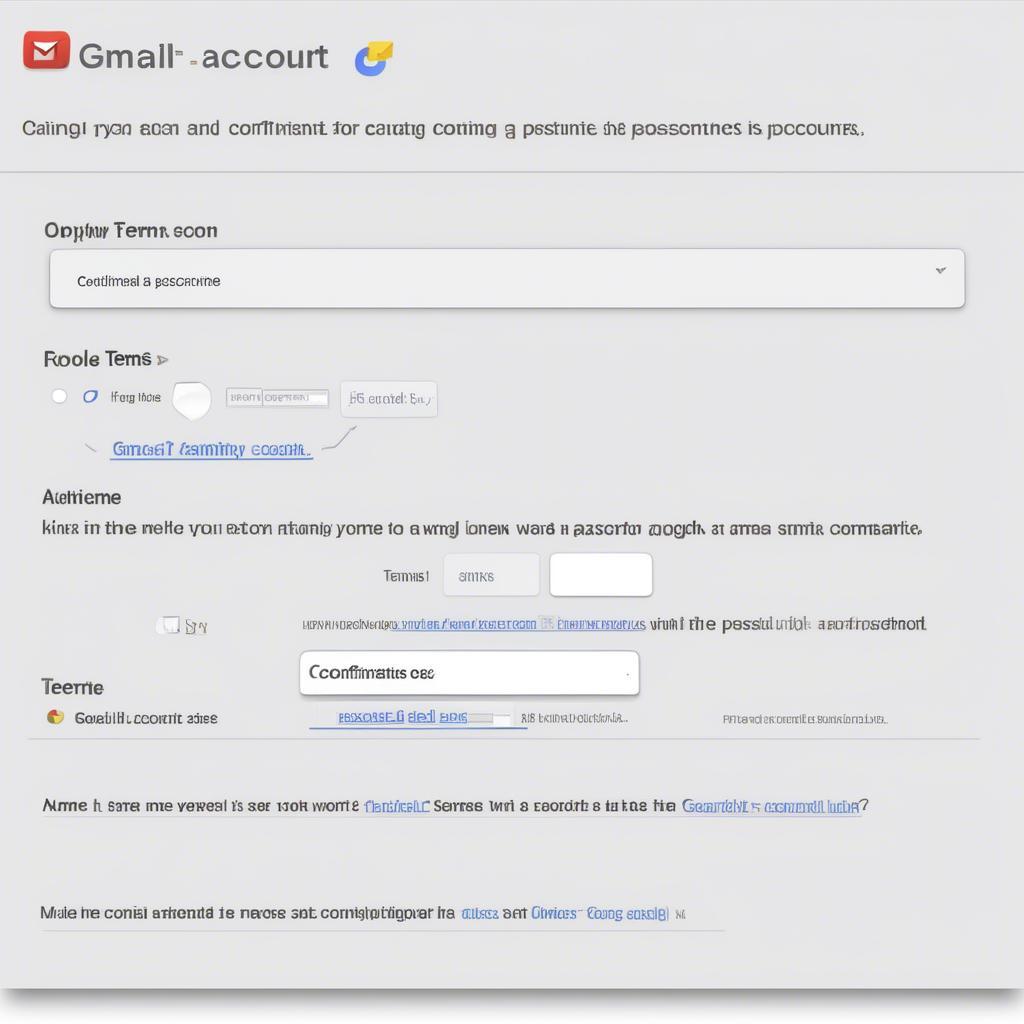 Tạo Tài Khoản Gmail Mới
Tạo Tài Khoản Gmail Mới
Lời Khuyên Hữu Ích Khi Thay Đổi Địa Chỉ Gmail
- Chọn tên người dùng dễ nhớ: Hãy chọn một tên người dùng ngắn gọn, dễ nhớ và chuyên nghiệp nếu địa chỉ Gmail mới dành cho công việc.
- Bảo mật tài khoản: Sử dụng mật khẩu mạnh và bật xác minh hai bước để bảo vệ tài khoản Gmail mới của bạn.
- Sao lưu dữ liệu quan trọng: Trước khi chuyển đổi, hãy sao lưu email và dữ liệu quan trọng từ tài khoản Gmail cũ để tránh mất mát dữ liệu.
- Cập nhật thông tin tài khoản: Sau khi thay đổi địa chỉ Gmail, hãy cập nhật thông tin tài khoản trên các trang web và ứng dụng mà bạn sử dụng.
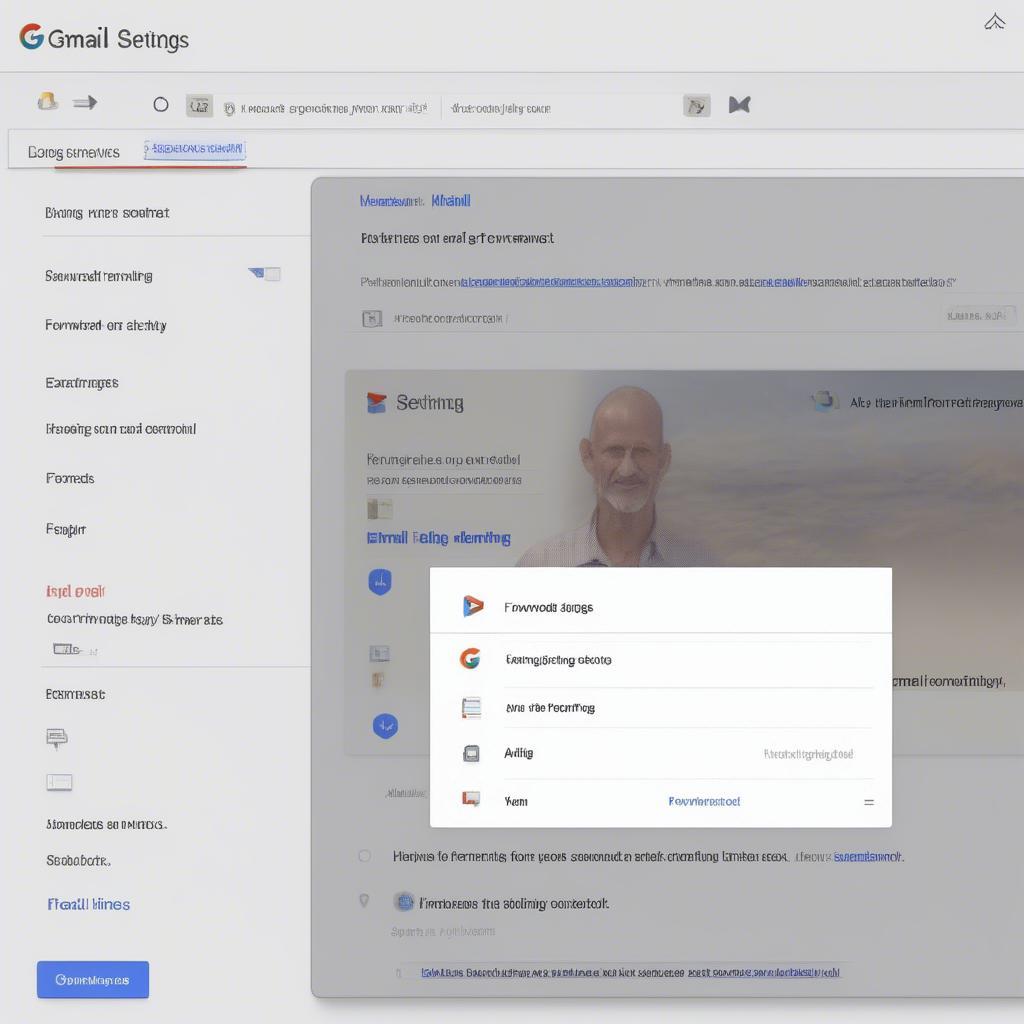 Chuyển Tiếp Email Từ Tài Khoản Cũ
Chuyển Tiếp Email Từ Tài Khoản Cũ
Thay Đổi Địa Chỉ Gmail Trên Điện Thoại
Việc thay đổi địa chỉ Gmail trên điện thoại cũng đơn giản như trên máy tính. Bạn chỉ cần đăng xuất khỏi tài khoản Gmail cũ và đăng nhập vào tài khoản mới trong ứng dụng Gmail trên điện thoại của bạn.
Làm thế nào để thay đổi địa chỉ Gmail trên điện thoại Android?
Đăng xuất khỏi tài khoản cũ trong ứng dụng Gmail, sau đó đăng nhập bằng tài khoản mới.
Tôi có thể sử dụng địa chỉ Gmail cũ sau khi thay đổi?
Bạn vẫn có thể truy cập và sử dụng địa chỉ Gmail cũ sau khi tạo địa chỉ mới.
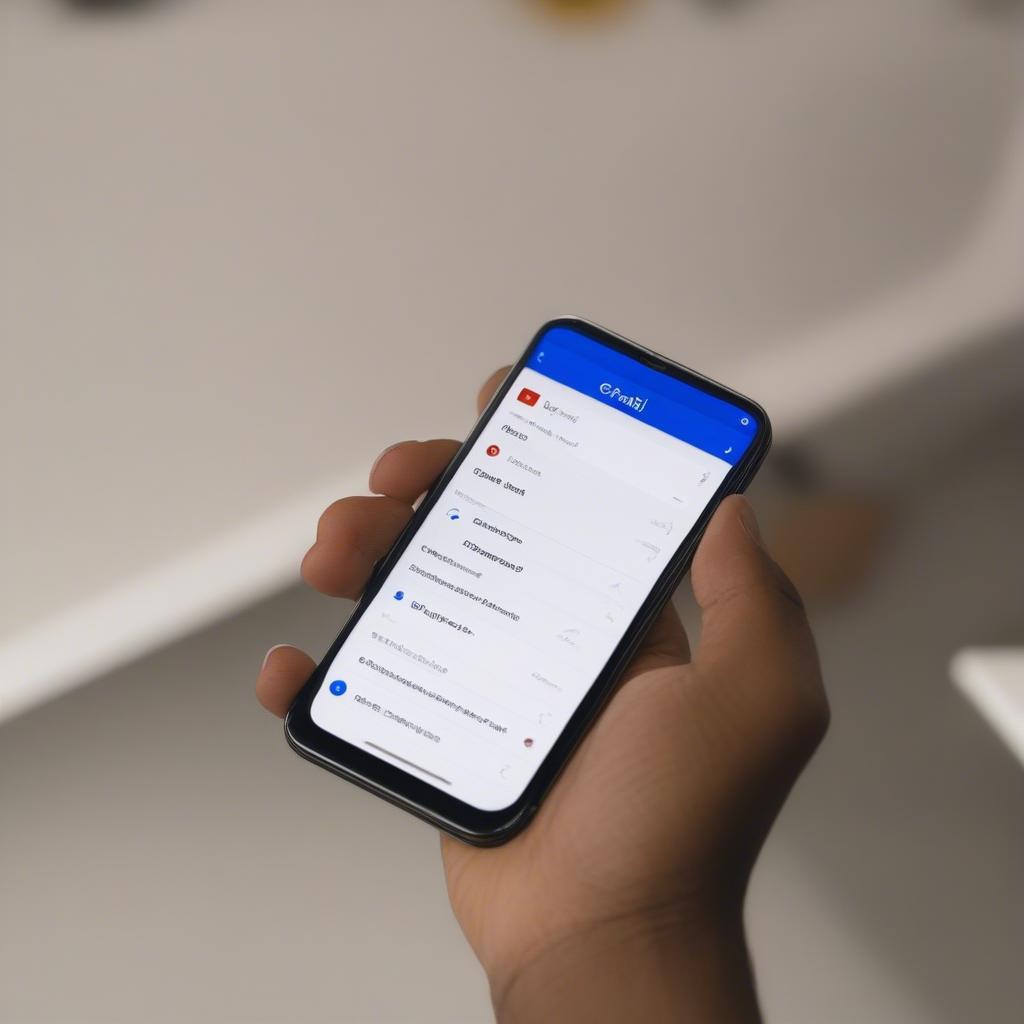 Thay Đổi Địa Chỉ Gmail Trên Điện Thoại
Thay Đổi Địa Chỉ Gmail Trên Điện Thoại
Kết Luận
Thay đổi địa chỉ Gmail là một quá trình đơn giản và nhanh chóng. Hy vọng bài viết này đã cung cấp cho bạn những thông tin hữu ích và hướng dẫn chi tiết để thay đổi địa chỉ Gmail một cách hiệu quả. Đừng quên bảo mật tài khoản mới và cập nhật thông tin liên lạc của bạn để duy trì kết nối.
FAQ
- Tôi có thể khôi phục địa chỉ Gmail cũ sau khi xóa?
- Làm thế nào để chuyển danh bạ từ địa chỉ Gmail cũ sang địa chỉ mới?
- Tôi có thể sử dụng nhiều địa chỉ Gmail trên cùng một thiết bị không?
- Địa chỉ Gmail mới của tôi có bị trùng với địa chỉ cũ của người khác không?
- Làm thế nào để tránh spam khi sử dụng địa chỉ Gmail mới?
- Tôi cần làm gì nếu quên mật khẩu địa chỉ Gmail mới?
- Tôi có thể thay đổi tên hiển thị trên địa chỉ Gmail mới không?
